Windowsでのスクリーンショット、いつもどうやってますか?
「Windowsキー + Shiftキー + Sキー」は面倒だし、PrintScreenキーもイマイチ使いこなせていない…。
そんなあなたに朗報です!
Windowsの設定を少し変えるだけで、スクリーンショットが劇的に便利になる裏ワザをご紹介します。
目次
PrintScreenキー一発で好きな範囲をスクショ!
通常、PrintScreenキーを押すと画面全体のスクショがクリップボードに保存されます。
しかし、設定を変えるだけで、PrintScreenキーを押すだけで「切り取り&スケッチ」が起動し、
好きな範囲を自由に選択できるようになるんです!
設定方法
- 1.設定アプリを開く
-
「Windowsキー + Iキー」で設定アプリを開きます。
- 2.「アクセシビリティ」を選択
-
設定メニューから「アクセシビリティ」をクリック。
- 3.「キーボード」を選択
-
左側のメニューから「キーボード」をクリック。
- 4.「PrintScreenキーを使用して画面キャプチャを開く」をオン
-
設定をオンにすれば完了です!
これでPrintScreenキーを押すだけで、「切り取り&スケッチ」が起動し、自由な範囲のスクショが可能になります。
まとめ:設定一つでスクショが爆速に!
Windowsのスクリーンショットは、設定次第で劇的に便利になります。
ぜひ今回ご紹介した神ワザを試して、快適なスクショライフを送ってください!
あわせて読みたい

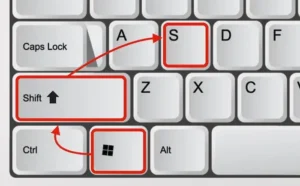
【初心者向け】Windowsスクリーンショット術!資料作成を爆速化する秘技
資料作成で画面キャプチャが必要になった時、毎回PrintScreenキーで全体をコピーして、画像編集ソフトでトリミング…なんて面倒なこと、していませんか? Windows標準機…

コメント